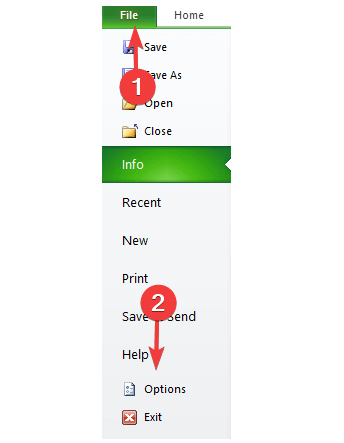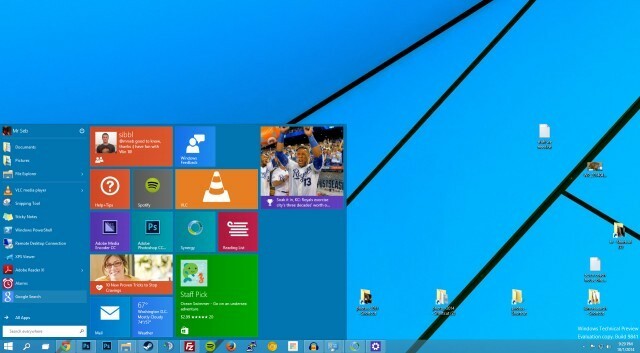
سيحافظ هذا البرنامج على تشغيل برامج التشغيل الخاصة بك ، وبالتالي يحميك من أخطاء الكمبيوتر الشائعة وفشل الأجهزة. تحقق من جميع برامج التشغيل الخاصة بك الآن في 3 خطوات سهلة:
- تنزيل DriverFix (ملف تنزيل تم التحقق منه).
- انقر ابدأ المسح للعثور على جميع السائقين الإشكاليين.
- انقر تحديث برامج التشغيل للحصول على إصدارات جديدة وتجنب أعطال النظام.
- تم تنزيل DriverFix بواسطة 0 القراء هذا الشهر.
بعد إصدار برنامج Insider من Microsoft للتثبيت المجاني لـ Windows 10 Technical Preview ، كان العديد من مستخدمي Windows متحمسين للانضمام إليه. ولكن ، أدت الترقية إلى النظام الجديد إلى ظهور أخطاء وأخطاء جديدة ، وسنقوم اليوم بحل أحدها ، وهو الخطأ 0xc1900101 0x20005 بدقة.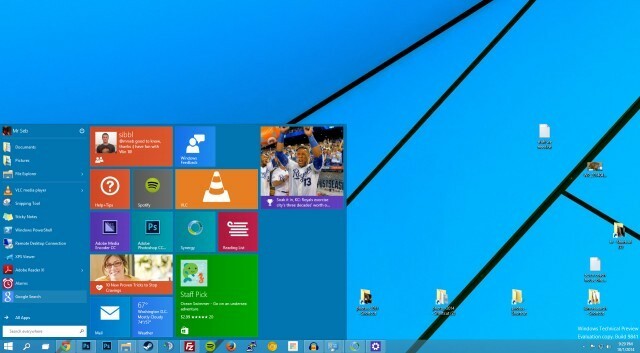
بعد تثبيت Windows 10 Technical Preview أو الترقية إلى Build 9860 ، يتلقى بعض المستخدمين خطأ 0xC1900101-0x20005 باستمرار. كان هذا محبطًا للكثير منهم ، لأنهم اعتقدوا أنه نوع من الخطأ الخطير ، لكن لا تقلق ، إنه ليس كذلك. كل ما عليك فعله لمنع ظهور هذا الخطأ هو إفراغ بعض مساحة القرص. يمكنك حذف بعض البرامج التي لا تستخدمها ، أو بعض الأفلام والموسيقى القديمة ، الأمر متروك لك تمامًا.
سبب ظهور هذا الخطأ هو أن Windows 10 Technical Preview يحتاج إلى مساحة خالية على القرص تبلغ 16 جيجابايت ، وإذا كان لديك مساحة تزيد قليلاً عن 16 جيجابايت مساحة خالية على القرص ، فلن تتمكن من تثبيت تطبيقات أو برامج جديدة ، والتي لا يحبها نظامك وستتلقى رسالة الخطأ هذه حتى يتم تحرير بعض الفضاء. لا أستطيع أن أخبرك عن مقدار المساحة الخالية التي تحتاجها بالضبط ، لأنها تعتمد على حجم محرك الأقراص الثابتة لديك.
سبب آخر للحصول على الخطأ 0xC1900101 - 0x20005 هو أن جهاز الكمبيوتر الخاص بك غير متوافق تمامًا مع Windows الجديد ، وقد يكون هذا هو الحال إذا كنت تستخدم جهازًا قديمًا. لذا ، قبل أن تقرر تنزيل المعاينة الفنية لـ Windows 10 ، تأكد من أن جهاز الكمبيوتر الخاص بك متوافق تمامًا معه وأن لديك مساحة قرص خالية كافية.
فقط للتذكير ، إليك متطلبات النظام لـ Windows 10 Technical Preview:
معالج 1 جيجاهرتز مع دعم SSE2 و NX و PXE
1 جيجا بايت (32 بت) و 2 جيجا بايت (64 بت) رام
مساحة قرص 16 جيجابايت (32 بت) و 20 جيجابايت (64 بت) لتثبيت نظيف
مساحة قرص 80 جيجابايت (32 بت) و 130 جيجابايت (64 بت) للترقية
متوافقة مع GPU مع DirectX 9
إذا كان جهاز الكمبيوتر الخاص بك متوافقًا تمامًا مع Windows 10 Technical Preview وكان لديك مساحة كافية على القرص ، ولكنك أنت ما زلت تتلقى هذه الرسالة ، يرجى إعلامنا في التعليقات ، لأننا نرغب في مساعدتك في حل هذا مشكلة.
اقرأ أيضا: إصلاح: خطأ فادح Dbghelp.dll في نظام التشغيل Windows 10